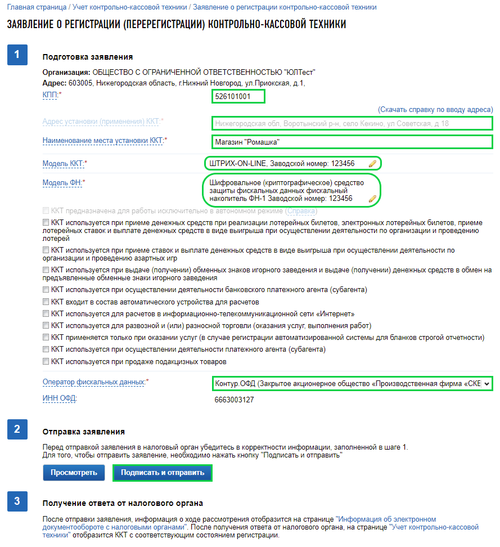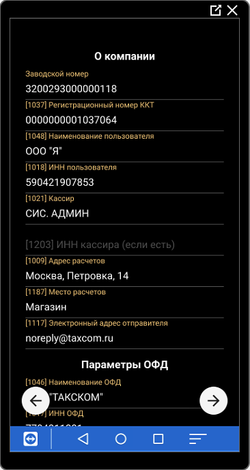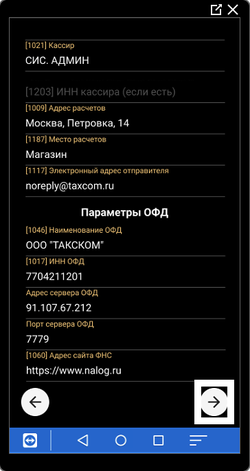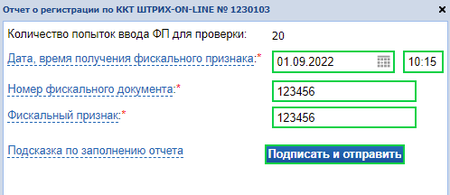Регистрация кассы PAX A930: различия между версиями
Merkulov (обсуждение | вклад) |
Merkulov (обсуждение | вклад) |
||
| Строка 94: | Строка 94: | ||
* Нажмите на поле ''' РНМ ККТ''' кассы, по которой необходимо завершить регистрацию | * Нажмите на поле ''' РНМ ККТ''' кассы, по которой необходимо завершить регистрацию | ||
* Во всплывающем окне нажмите кнопку '''''Завершить регистрацию''''' | * Во всплывающем окне нажмите кнопку '''''Завершить регистрацию''''' | ||
* В следующем окне укажите данные из Отчета о регистрации ККТ: | * В следующем окне укажите данные из '''Отчета о регистрации ККТ''': | ||
** Укажите дату и время получения фискального признака | ** Укажите дату и время получения фискального признака | ||
** Укажите Номер фискального документа | ** Укажите Номер фискального документа | ||
Текущая версия на 13:43, 27 апреля 2023
После покупки комплекта автоматизации, необходимо произвести регистрацию кассы в ФНС.
Для регистрации кассы через Личный кабинет ФНС необходимо:
- Получить электронную подпись: без квалифицированной УКЭП нельзя пользоваться личным кабинетом, а также подписать заявление для последующей регистрации оборудования.
- Зарегистрироваться в Личном кабинете ФНС (www.nalog.gov.ru)
- Иметь кассовый аппарат с фискальным накопителем (ФН): он должен полностью соответствовать положениям закона 54-ФЗ от 22.05.2003.
- Оформить договор с оператором фискальных данных (ОФД): это юридическое лицо, которое занимается приемом, хранением и обработкой информации, полученной с кассового оборудования, затем направляет ее в налоговую.
Подготовка к регистрации
После получения ЭЦП, необходимо настроить возможность использования вашим браузером и компьютером электронную подпись для работы с документами на сайте налоговой.
Для этого:
- В браузере (желательно использовать "Яндекс браузер") перейдите в раздел Настройки → Дополнения
- Найдите и установите расширение КриптоПро ЭЦП
- В новом окне нажмите + Добавить в Яндекс браузер
- Нажмите кнопку Установить
- Завершите установку Расширения
- После установки расширения, в браузере нажмите на значок расширения в верхнем правом углу экрана
- Выберите Проверить работу плагина
- Во всплывающем окне нажмите на поле Скачать плагин
- Перейдите в загрузки браузера и установите скачанный плагин
- После установки перезапустите браузер
- Далее скачайте и установите приложение СКЗИ КриптоПро CSP
- Вставьте флеш-карту с сертификатом ЭЦП в компьютер
- Запустите приложение КриптоПро CSP на компьютере
- Во вкладке Сервис нажмите на кнопку Просмотреть сертификаты в контейнере...
- Добавьте свой сертификат и нажмите Далее
После установки расширения в браузере и установки приложения КриптоПро CSP можно переходить к составлению заявления на регистрацию ККТ в Личном кабинете ФНС.
Регистрация ККТ в Личном кабинете ФНС
Для начала регистрации ККТ в Личном кабинете ФНС, совершите следующие действия:
- Войдите и авторизуйтесь в Личном кабинете ФНС (www.nalog.gov.ru) (Для авторизации использовать вход "Ключ ЭП")
- Перейдите в раздел Учет ККТ
- В разделе Учет ККТ нажмите на кнопку Зарегистрировать ККТ (Будет доступно два варианта регистрации)
- Заполнить заявление вручную (Выберите этот пункт)
- Загрузить из файла
- Заполните заявление
- Проверьте корректность заполненного заявления и нажмите кнопку Подписать и Отправить
После составления и отправки заявления на регистрацию ККТ, информация о ходе рассмотрения отобразится на странице "Информация об электронном документообороте с налоговыми органами".
После получения ответа от налогового органа, на странице Учет ККТ отобразится ККТ с соответствующим состоянием регистрации.
После принятия заявления ККТ будет присвоен номер РНМ. Он потребуется для фискализации кассы и дальнейшего завершения процесса регистрации.
Фискализация кассы
После получения РНМ кассы, необходимо произвести ее фискализацию. Для этого совершите следующие действия:
- Запустите на кассе приложение Фискал Мастер
- Выберите режим работы - Автоматический и нажмите "Далее(→)"
- В следующем окне подтвердите действие
- Далее нажмите "→"
- В окне выбора сценария необходимо выбрать Перерегистрация с заменой ФН
- Затем, выбираем пункт Отчет о регистрации и подтверждаем действие
- В следующем окне заполняем:
- Данные кассы
- Данные организации
- Данные ОФД (есть в свободном доступе в интернете)
- Проверяем корректность указанных данных и нажимаем кнопку "→"
- Далее необходимо указать:
- Систему налогообложения
- Режим работы
- Расширенный режим
- Признак агента
- Проверьте корректность указанных данных и нажмите кнопку "→"
- Далее проверяем данные, которые мы указывали при регистрации
- Подтверждаем корректность указанных данных и нажимаем на галочку в правом нижнем углу экрана
После совершения вышеописанных действий на экране кассы появится подтверждение фискализации кассы и распечатается Отчет о регистрации ККТ. Сохраняем отчет и возвращаемся в кабинет налоговой.
Завершение регистрации в Личном кабинете ФНС
После фискализации кассы необходимо совершить следующие действия:
- Войдите и авторизуйтесь в Личном кабинете ФНС (www.nalog.gov.ru) (Для авторизации использовать вход "Ключ ЭП")
- Перейдите в раздел Учет КТТ
- Нажмите на поле РНМ ККТ кассы, по которой необходимо завершить регистрацию
- Во всплывающем окне нажмите кнопку Завершить регистрацию
- В следующем окне укажите данные из Отчета о регистрации ККТ:
- Укажите дату и время получения фискального признака
- Укажите Номер фискального документа
- Укажите Фискальный признак
- Проверьте корректность указанных данных и нажмите кнопку Подписать и отправить
После завершении финальной стадии регистрации ККТ дождитесь смены статуса в Личном кабинете ФНС в разделе Учет ККТ